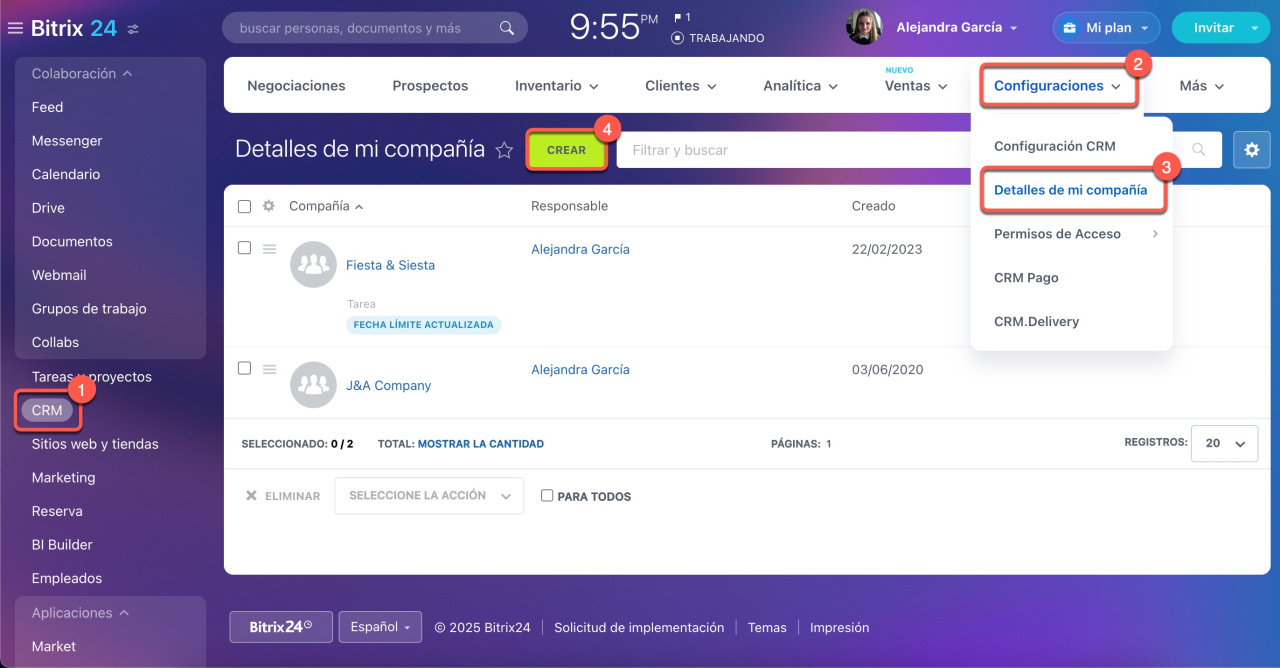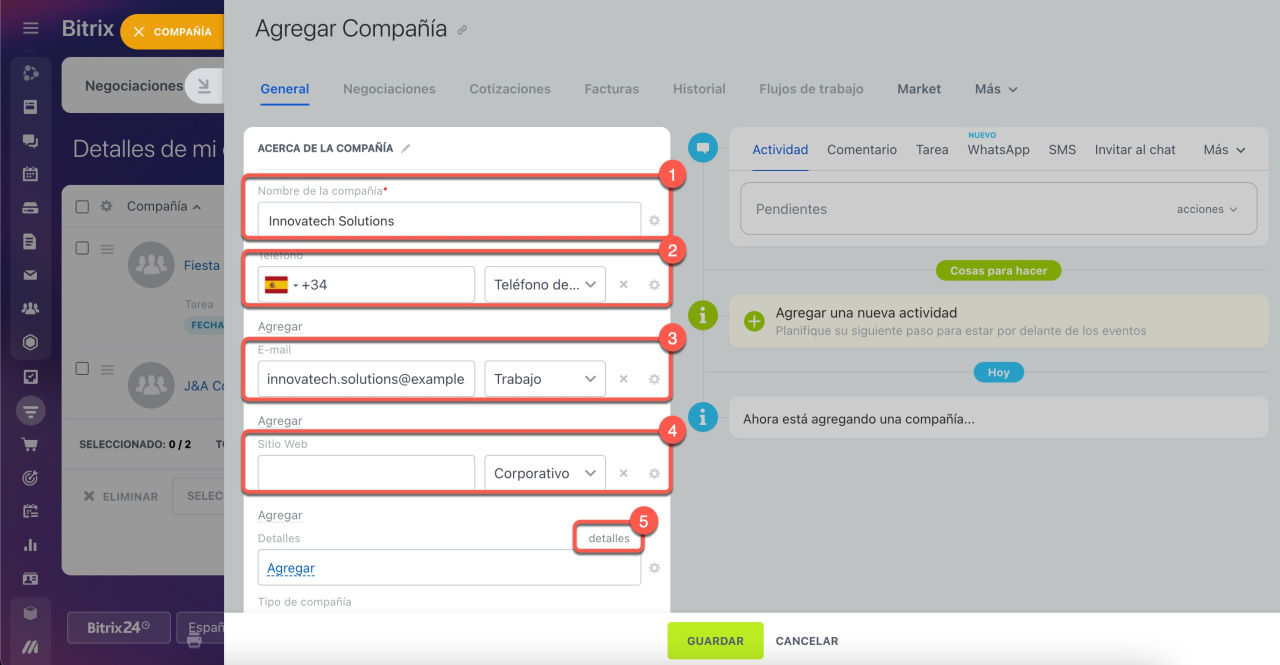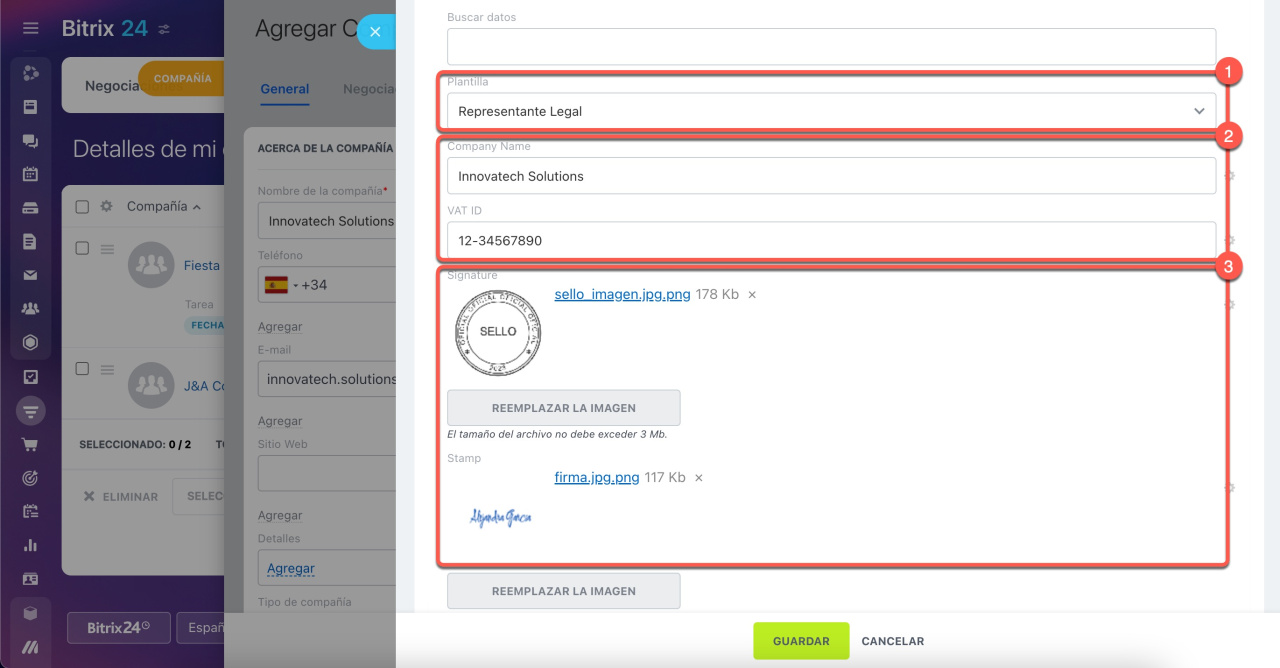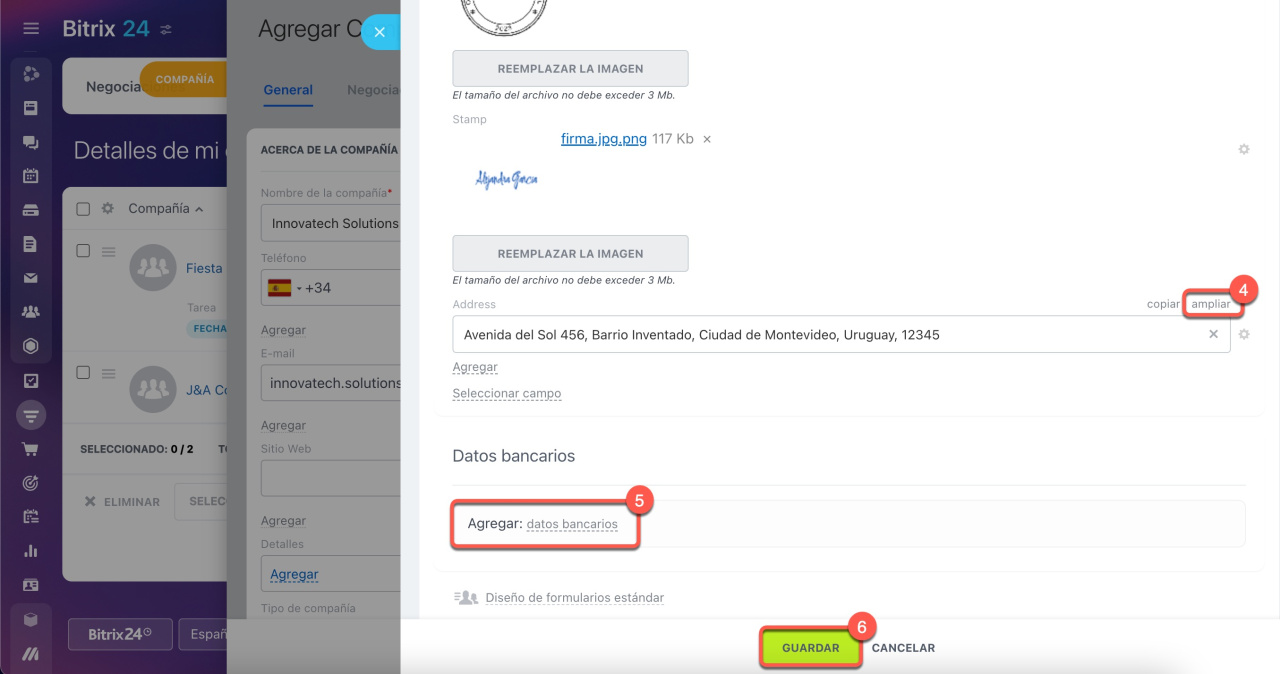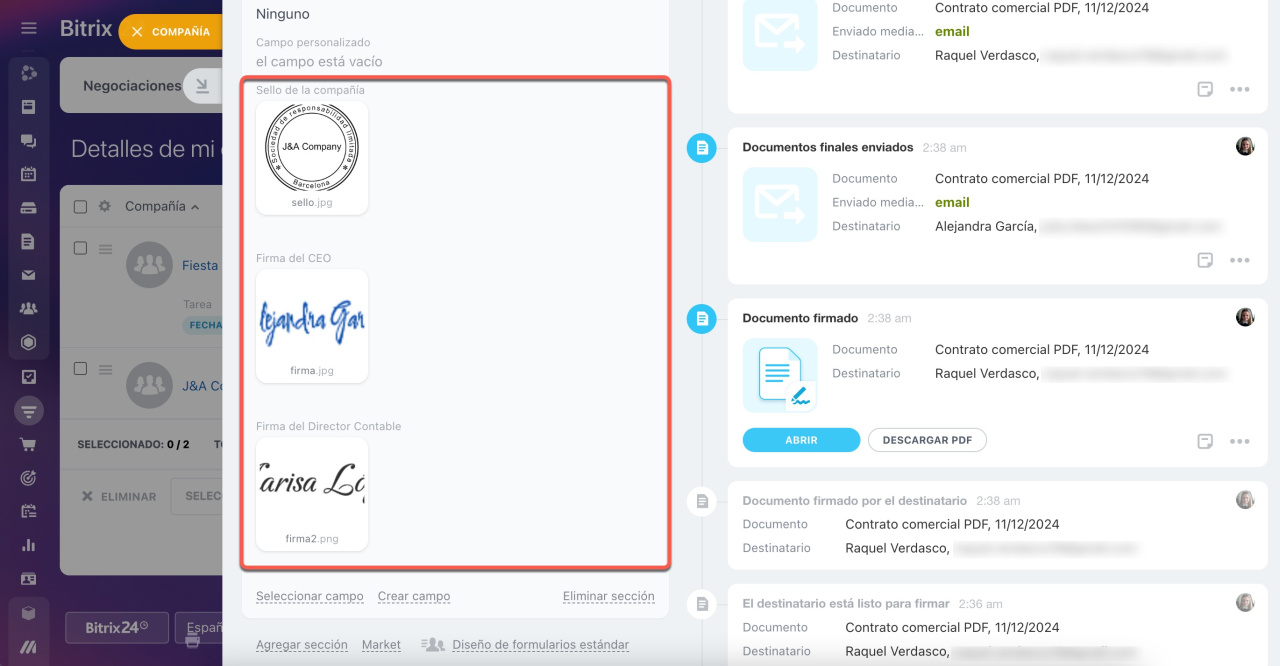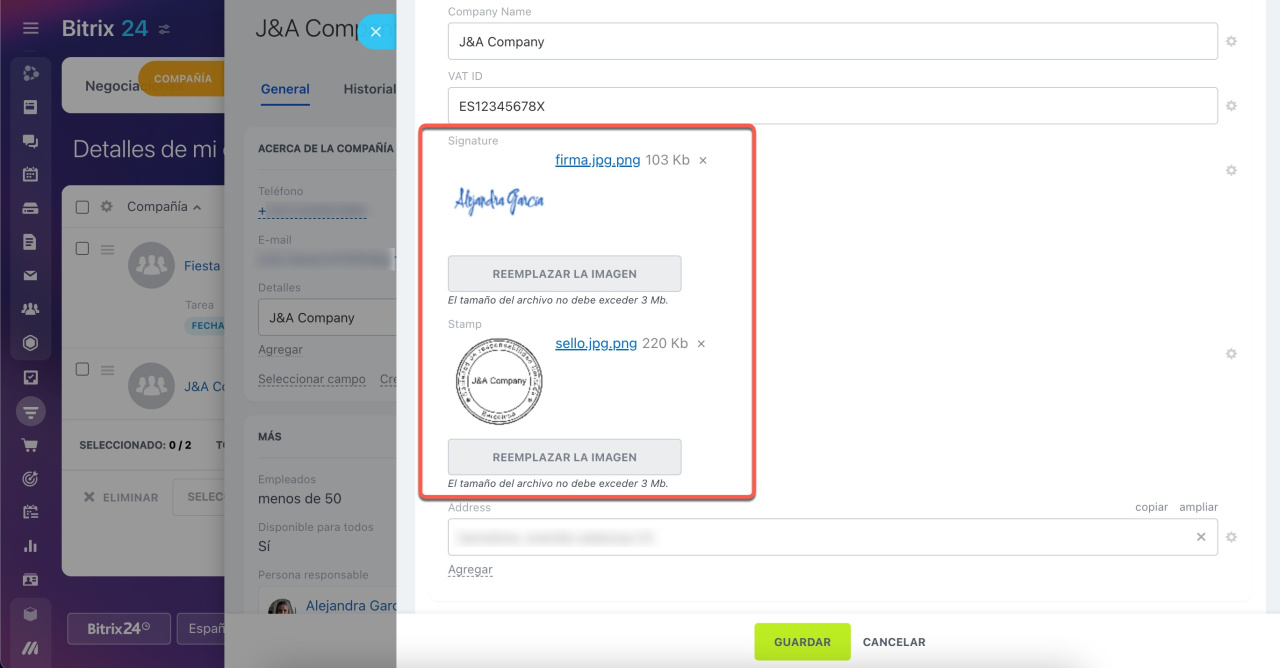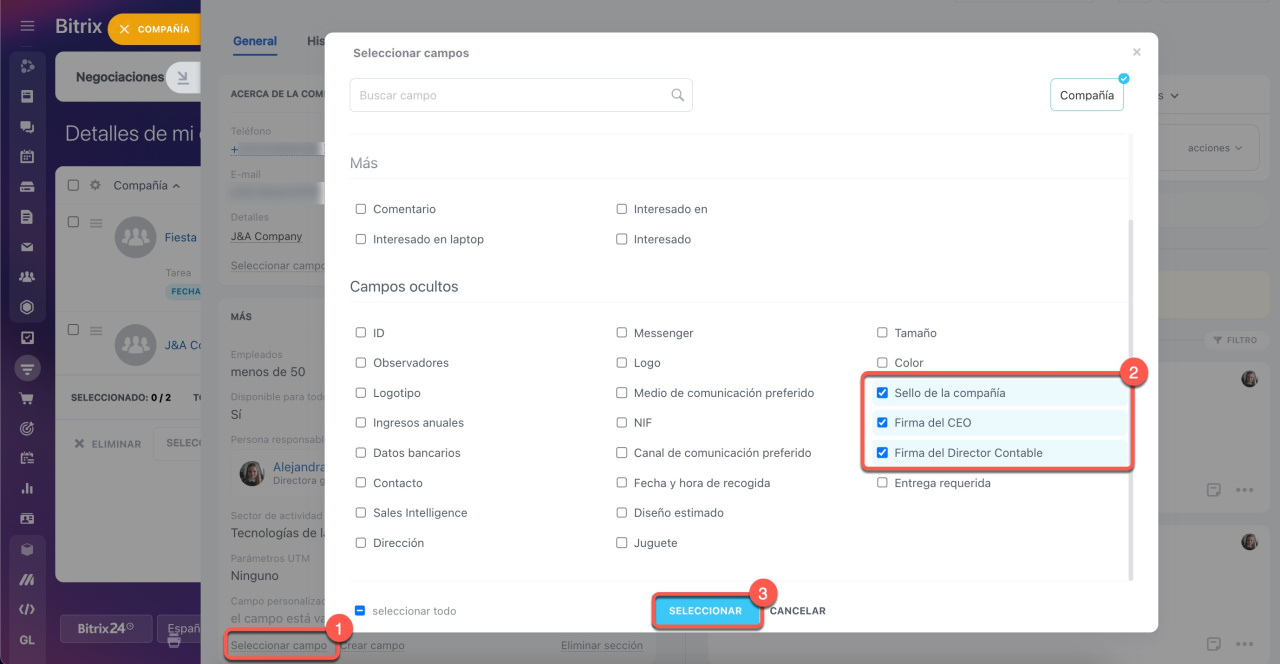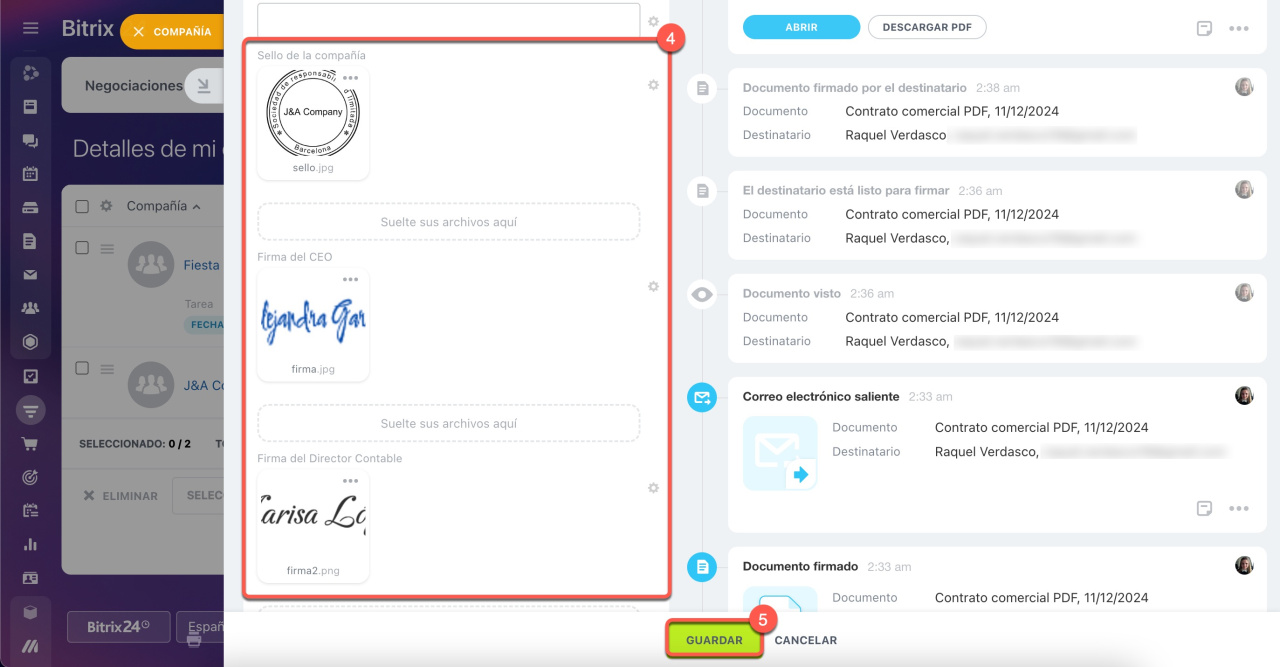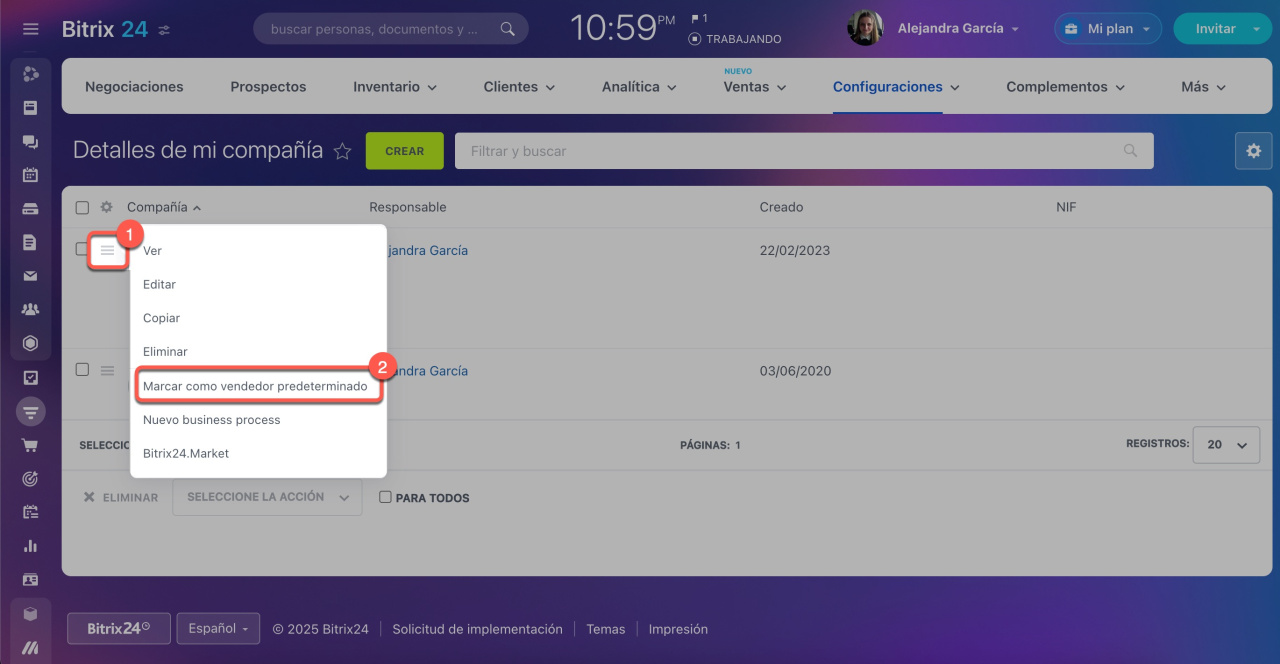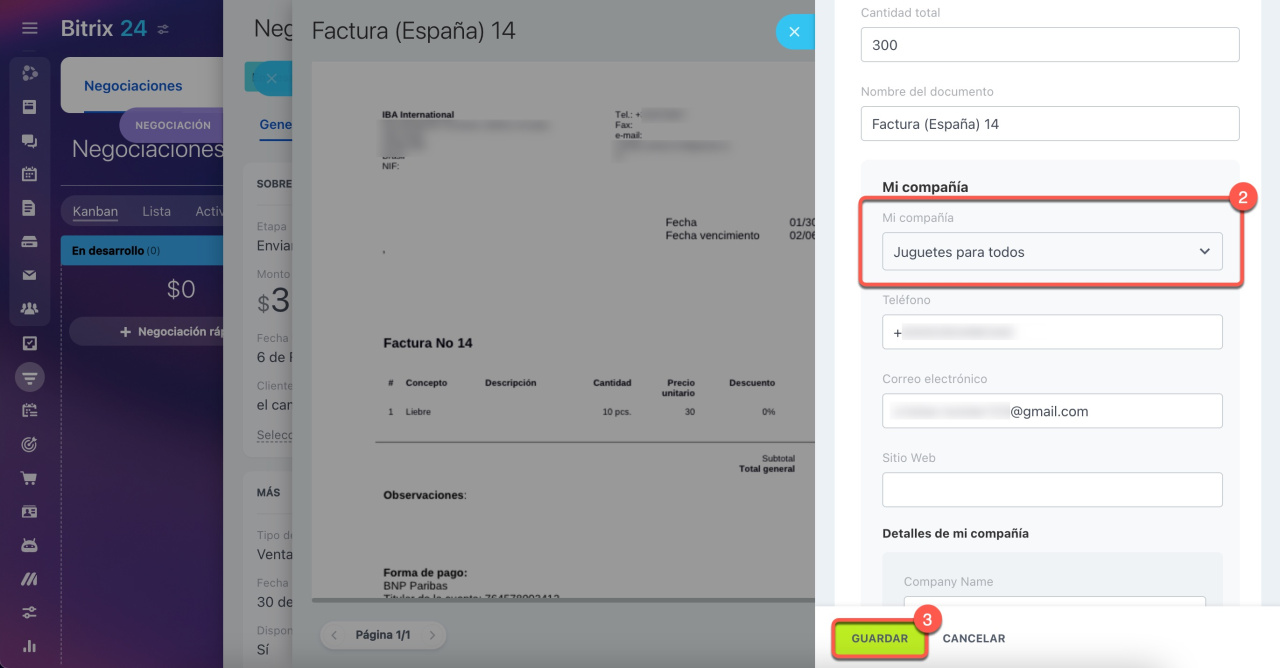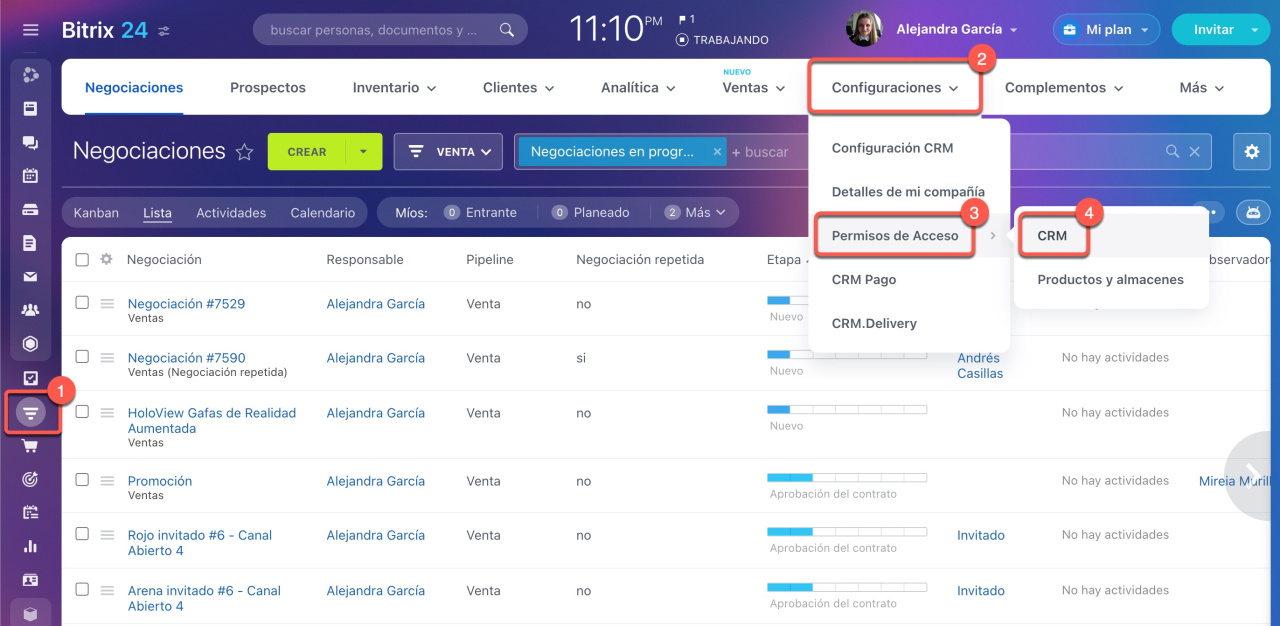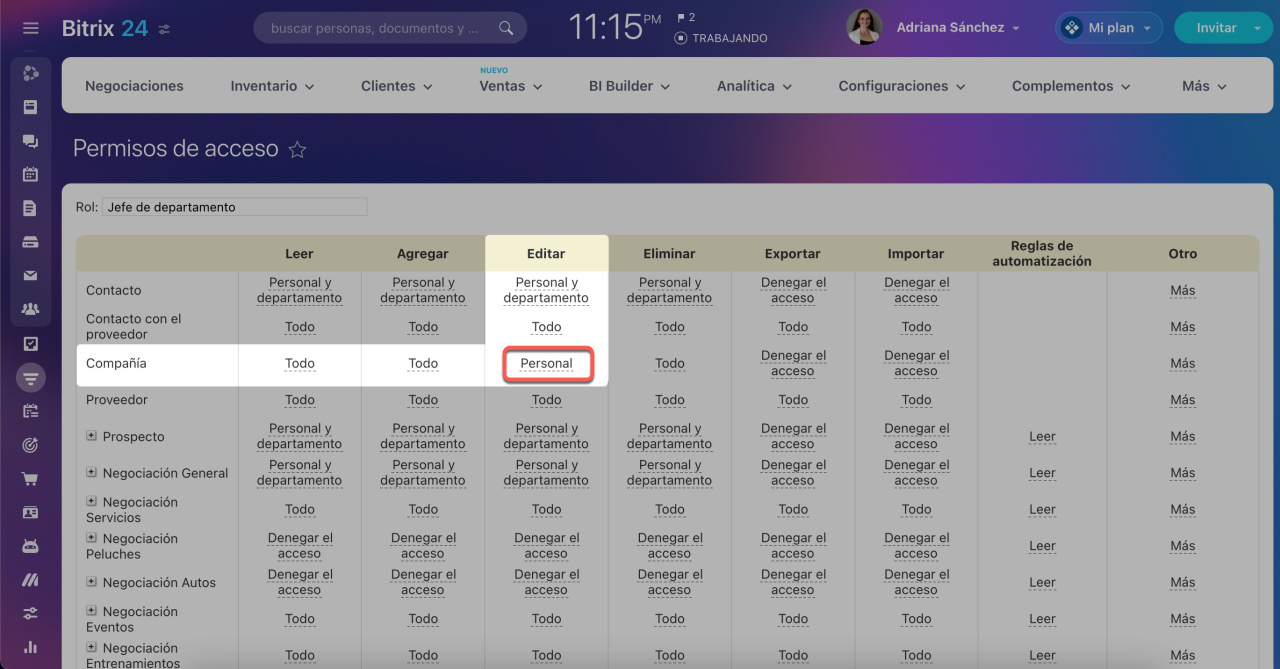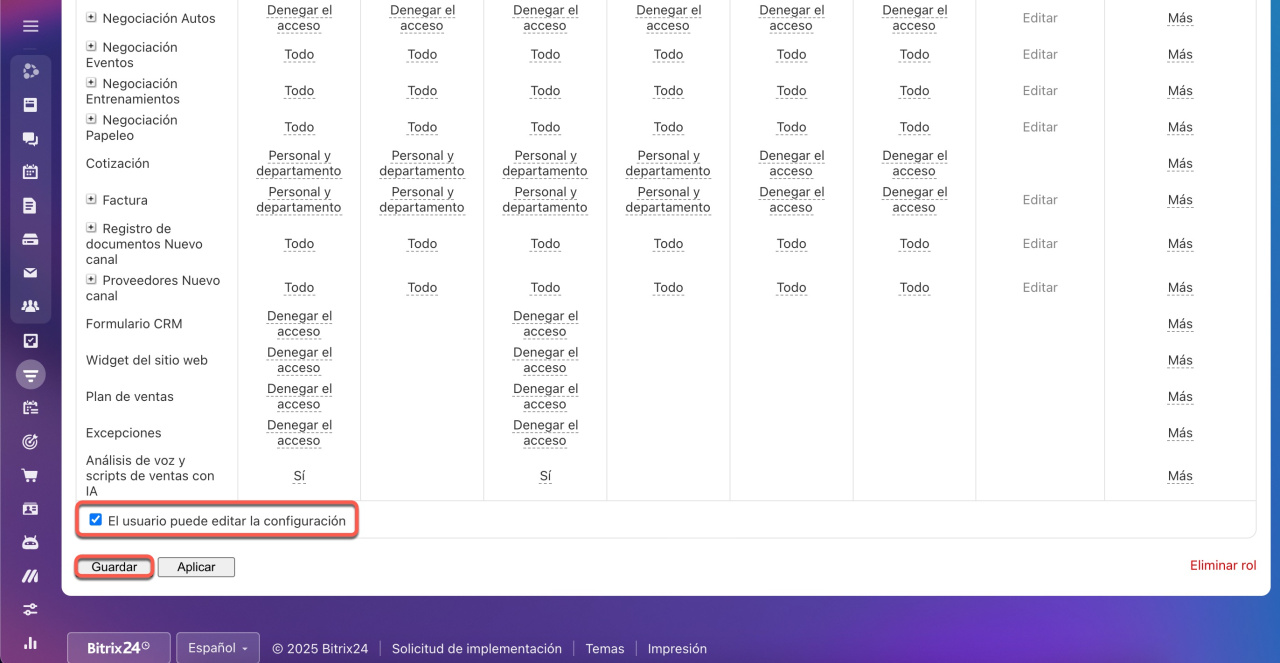Los detalles de la compañía son un conjunto de información esencial sobre la compañía, como el nombre, NIF, CIF, dirección legal, entre otros.
En CRM, estos datos se utilizan para generar documentos como facturas, contratos y cotizaciones. Al añadir los detalles de tu compañía, Bitrix24 los insertará automáticamente en los documentos necesarios.
Contenido del artículo:
Cómo agregar detalles de tu compañía
- Ve a la sección de CRM.
- Haz clic en Configuraciones.
- Selecciona Detalles de mi compañía.
- Haz clic en Crear.
Si tienes varias compañías, añade las demás de la misma manera.
Completar la ficha de tu compañía
- Ingresa el nombre de tu compañía.
- Añade tu número de teléfono.
- Ingresa el correo electrónico de tu compañía. Si tienes varios, haz clic en Agregar debajo del campo.
- Ingresa el sitio web de tu compañía. Si tienes varios, haz clic en Agregar debajo del campo.
- Para detalles adicionales como VAT ID, haz clic en Detalles en el campo correspondiente.
Completar los detalles de tu compañía
-
Elige una plantilla, que determinará los campos visibles en los detalles de la compañía. Bitrix24 ofrece plantillas predeterminadas para individuos y empresas, que puedes personalizar o reemplazar.
Plantillas de datos de contacto o compañía - Introduce el nombre de tu compañía y VAT ID.
- Sube las imágenes de la firma y el sello, asegurándote de que no superen los 3 MB.
- Indica la dirección de tu compañía. Haz clic en Ampliar junto al campo Dirección (Address).
- Añade los datos bancarios.
- Haz clic en Guardar.
Firma y sello: características importantes
Para insertar automáticamente la firma y el sello de la compañía en una plantilla de documento, debes cargar sus imágenes tanto en la ficha como en los detalles de tu compañía.
Para añadir imágenes de la firma y el sello en la ficha de tu compañía:
- Haz clic en Seleccionar campo.
- Marca las casillas junto a los campos deseados.
- Haz clic en Seleccionar.
- Carga las imágenes.
- Guarda los cambios.
Las plantillas de documentos pueden usar diferentes códigos de campo, ya sea de los detalles de la compañía o de su ficha.
Plantillas de documentos en CRM
- Firma de los detalles de la compañía: {MyCompanyRequisiteRqSignature}.
- Sello de los detalles de la compañía: {MyCompanyRequisiteRqStamp}.
- Firma del CEO de la ficha de la compañía: {MyCompanyUfDirectorSign}.
- Firma del Director contable de la ficha de la compañía: {MyCompanyUfAccountantSign}.
- Sello de la ficha de la compañía: {MyCompanyUfStamp}.
Recomendamos cargar las imágenes de la firma y el sello tanto en la sección de Detalles como en la ficha de la compañía, ya que los códigos de campo pueden variar en las plantillas estándar de documentos. Esto asegura que la firma y el sello se inserten correctamente en el documento.
Editar plantillas de documentos estándar en CRM
Cómo seleccionar detalles de tu compañía
Si tienes varias compañías, los detalles de la que esté configurada como vendedor predeterminado se añadirán automáticamente a los documentos de CRM. Puedes cambiar la compañía predeterminada o seleccionar otra al crear un documento.
Establecer la compañía predeterminada
Ve a la sección de CRM > Configuraciones > Detalles de mi compañía. Haz clic en Menú (☰) junto a la compañía deseada y selecciona Marcar como vendedor predeterminado.
Seleccionar los detalles de la compañía en un documento
- Abre el documento y haz clic en Editar documento.
- Elige la compañía deseada en el campo Mi compañía.
- Guarda los cambios. Los detalles de la compañía seleccionada se incluirán automáticamente en el documento.
Quién puede agregar y modificar detalles de tu compañía
Los administradores de Bitrix24 y los empleados con permiso para editar configuraciones pueden gestionar los permisos de acceso para ver, añadir, editar y eliminar detalles de tu compañía.
Permisos de acceso en CRM
Ve a la sección de CRM > Configuraciones > Permisos de acceso > CRM.
Haz clic en el icono de lápiz junto al rol que deseas modificar.
En el apartado de Compañía, establece el nivel de acceso para cada acción. Para que un empleado solo edite sus propias compañías, selecciona Personal en la acción de Editar.
Activa la opción El usuario puede editar la configuración y guarda los cambios.
Si la opción El usuario puede editar la configuración está desactivada, el empleado no podrá añadir detalles de tu compañía, pero sí podrá seleccionarlos al crear documentos en CRM.
Resumen
- Los detalles de la compañía son un conjunto de información esencial sobre la compañía, como el nombre, NIF, CIF, dirección legal, entre otros.
- En CRM, estos datos se utilizan para generar documentos como facturas, contratos y cotizaciones. Al añadir los detalles de tu compañía, Bitrix24 los insertará automáticamente en los documentos necesarios.
- Para agregar detalles de tu compañía, ve a la sección de CRM > Configuraciones > Detalles de mi compañía.
- Si tienes varias compañías, los detalles de la que esté configurada como vendedor predeterminado se añadirán automáticamente a los documentos de CRM. Puedes cambiar la compañía predeterminada o seleccionar otra al crear un documento.
- Los administradores de Bitrix24 y los empleados con permiso para editar configuraciones pueden gestionar los permisos de acceso para ver, añadir, editar y eliminar detalles de tu compañía.
Artículos recomendados: